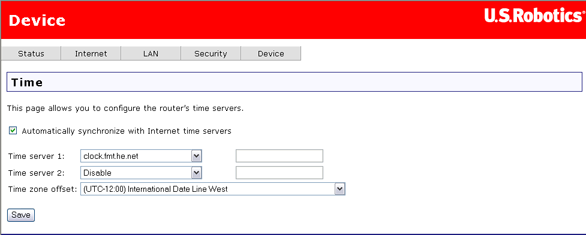
Eis as opções disponíveis no menu Device (Dispositivo):
O router pode sincronizar o seu relógio interno com os servidores de hora da Internet. Nesta página, pode configurar o modo como o faz.
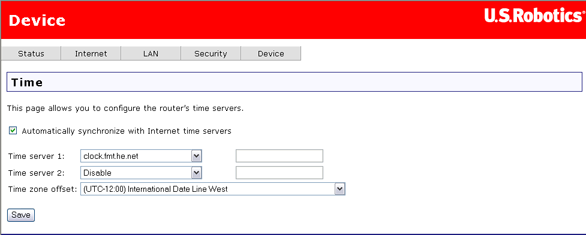
Para sincronizar com o servidor ou servidores de hora da Internet, especifique um ou dois servidores seleccionando-os a partir de uma lista ou introduzindo os seus endereços IP. Depois, seleccione a sua zona horária em Time zone offset (Diferença de zona horária) e clique em Save (Guardar).
| Item | Descrição |
| Automatically synchronize... (Sincronizar automaticamente...) | Active este campo se quiser que o router sincronize automaticamente a sua hora interna. |
| Time server 1 (Servidor de hora 1) | Seleccione um servidor de tempo primário para a pesquisa do router. Para utilizar um servidor que não está na lista, introduza o seu endereço IP na caixa da direita. |
| Time server 2 (Servidor de hora 2) | Opcionalmente, pode especificar um segundo servidor de tempo para pesquisar. |
| Time zone offset (Diferença de |
Seleccione a sua zona horária aqui — o número de horas de diferença da hora média de Greenwich. |
O router pode suportar uma impressora, permitindo que vários sistemas a partilhem.
Clique aqui para mais informações sobre como configurar uma impressora.
Esta página mostra o nome do router para a impressora, assim como outras informações que pretenda manter. Em Comment (Comentário), pode introduzir a versão e o modelo da impressora. Irá utilizar o URL mostrado abaixo de Comment para configurar a partilha da impressora.
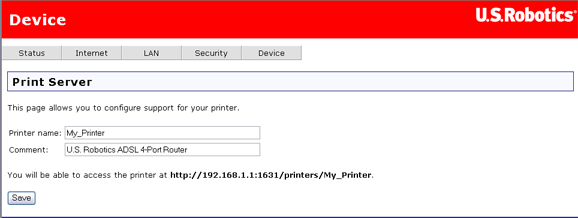
Para guardar as suas definições de configuração do router, clique em Back Up (Cópia de segurança) e especifique uma pasta no disco rígido.
Nota: se estiver a utilizar o Internet Explorer 5.5 ou inferior, a WUI apresenta as definições no ecrã em vez de as guardar num ficheiro. Sugerimos que actualize o seu browser ou instale um browser diferente.
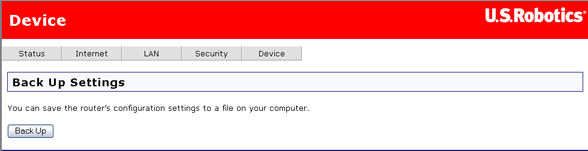
Esta opção permite-lhe restaurar as definições do dispositivo, previamente guardadas numa operação de cópia de segurança. Para actualizar as definições de configuração do ADSL Router, siga os passos apresentados no ecrã.
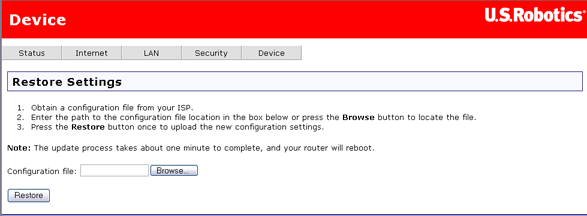
Nesta página, pode reiniciar o router. Demora cerca de dois minutos.
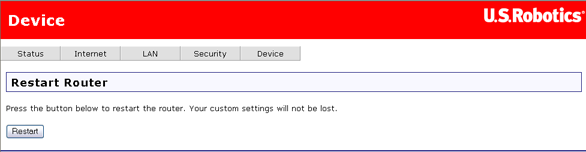
A página de actualização permite-lhe actualizar o firmware no router.

Pode procurar firmware mais recente no Web site da U.S. Robotics (clicando em Check for Update (Procurar actualização)), ou pode receber novo firmware a partir do seu Fornecedor de Serviços de Internet. Com o novo ficheiro de firmware no disco rígido do seu computador, clique em Browse (Pesquisar) para localizar o ficheiro e Update (Actualizar) para realizar a actualização. O processo demora cerca de dois minutos a concluir. Verá uma barra de estado idêntica à seguinte. Não desligue o router nem desligue quaisquer cabos durante a actualização.

Pode repor as definições originais de fábrica do router de duas formas:

Apenas precisa desta opção se o router não estiver a funcionar ou se pretender reprogramar completamente. O procedimento de resolução de problemas pode solicitar-lhe que o faça. Para a maioria das definições, o router já está configurado com os valores predefinidos.
AVISO: perderá todas as definições de configuração personalizadas se utilizar esta opção. Pode querer fazer uma cópia de segurança das definições primeiro.
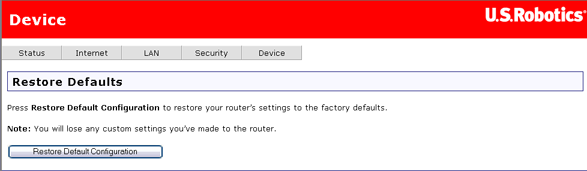
O processo demora cerca de dois minutos a concluir. Verá uma barra de estado idêntica à seguinte. Não desligue o router nem desligue quaisquer cabos até terminar.
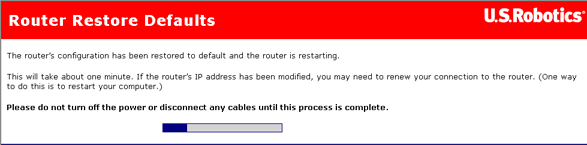
Depois de repor as predefinições, o procedimento Configuração rápida começa automaticamente e precisa de repetir o processo de configuração, tal como fez quando instalou o router pela primeira vez. Pode também executar o EasyConfigurator, tal como está descrito no manual de instalação do router.
Ao abrir esta página, o router executa automaticamente uma série de testes de autodiagnóstico e mostra os resultados quando terminar:
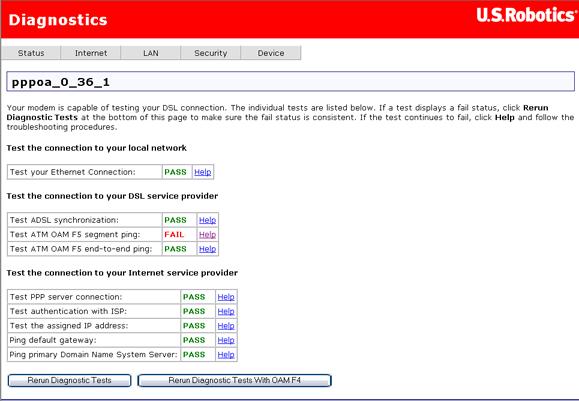
Certifique-se de que lê atentamente o texto da ajuda. Se o router falhar algum dos testes, pode não se tratar de um verdadeiro problema.
Se quiser mais informações sobre um determinado teste ou descobrir o que deve fazer quando um teste falhar, clique na ligação Help (Ajuda) junto do indicador de APROVAÇÃO/REPROVAÇÃO.
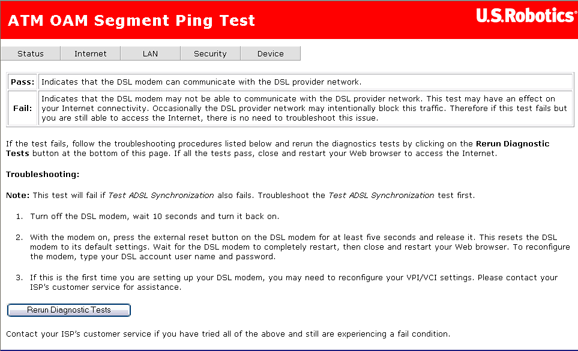
O texto da ajuda diz-lhe o que quer dizer quando o router é aprovado ou reprovado no teste e dá-lhe sugestões para a resolução de problemas caso falhe no teste.